Oprava: Risk Of Rain 2 se zhroutí na konzolích PS4, PS5 nebo Xbox
Různé / / January 12, 2022
Risk of Rain 2 je roguelike střílečka z pohledu třetí osoby, kterou vyvinula společnost Hopoo Games a vydala ji Gearbox Publishing. Je to pokračování Risk of Rain (2013) a oficiálně zahájeno v srpnu 2020. Hra je k dispozici pro platformy Microsoft Windows, PlayStation 4, Xbox a Nintendo Switch. Pokud čelíte problémům s pádem Risk Of Rain 2 na PlayStation 4, PlayStation 5 nebo jakékoli konzole Xbox, pak jste na správném místě!
Je docela nešťastné, že hráči Risk Of Rain 2 mají problémy se spuštěním nebo pádem ve hře nejen na PC, ale také na všech dostupných herních konzolích. Některé další zprávy vycházejí, že problém se zhroucením spouštění se vyskytuje také u konzolí PlayStation 4/5, Xbox a Xbox Series S.
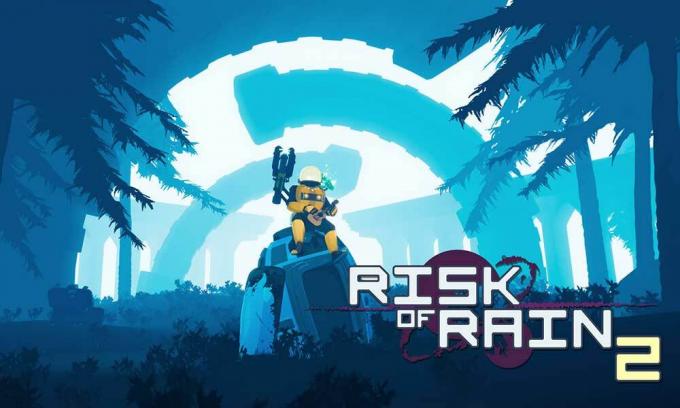
Obsah stránky
- Proč Risk Of Rain 2 havaruje?
-
Oprava: Risk Of Rain 2 se zhroutí na konzolích PS4, PS5 nebo Xbox
- 1. Zkontrolujte aktualizace systému
- 2. Smazat uložená herní data (PS4/PS5)
- 3. Znovu sestavit databázi (PS4/PS5)
- 4. Přeinstalujte Risk Of Rain 2
- 6. Resetujte konzolu
Proč Risk Of Rain 2 havaruje?
První věc, která nás napadne, když slyšíme o „zhroucení“, je termín „zhroucení hry“. No, ve skutečnosti to není pád hry, ale spíše chyba, ke které dojde při hraní hry. Může to být způsobeno mnoha důvody, jako je virová infekce, selhání hardwaru atd. Existují však také další příčiny, které mohou vést k tomuto druhu chyby. Jak tedy opravíme pád hry na konzolách PS4, PS5 nebo Xbox?
Oprava: Risk Of Rain 2 se zhroutí na konzolích PS4, PS5 nebo Xbox
Takže bez dalšího zdržování se vrhněme na průvodce níže.
1. Zkontrolujte aktualizace systému
Než začnete používat jakékoli jiné řešení, doporučujeme zkontrolovat aktualizace systému na konzoli PlayStation nebo Xbox. Někdy může zastaralé sestavení systému způsobit několik problémů.
Pro PlayStation:
- Přejděte do nabídky Nastavení na konzole PlayStation.
- Vyberte Aktualizace systémového softwaru > Zkontrolujte, zda jsou dostupné aktualizace, a dokončete proces aktualizace podle pokynů na obrazovce.
- Po dokončení restartujte systém, abyste použili změny.
Pro Xbox:
- Stisknutím tlačítka Domů na konzole Xbox otevřete nabídku Dashboard.
- Nyní vyberte Nastavení ze spodní části nabídky > Vybrat všechna nastavení.
- Zvolte Systém > Vybrat aktualizace.
- Vyberte Aktualizovat konzolu (je-li k dispozici) > Dokončete proces aktualizace podle pokynů na obrazovce.
- Po dokončení nezapomeňte restartovat konzolu, aby se změny projevily.
2. Smazat uložená herní data (PS4/PS5)
Poškozená nebo chybějící herní data mohou také způsobit řadu problémů s padáním konzole PlayStation. Doporučujeme vám odstranit uložená herní data na konzoli PS4/PS5 a zkontrolovat problém.
- Přejděte do nabídky Nastavení > Vybrat úložiště.
- Vyberte Uložená data > Vybrat riziko deště 2.
- Stiskněte tlačítko Možnosti na ovladači > Vyberte uložené soubory herních dat (jeden nebo více).
- Úkol dokončíte kliknutím na Smazat a potvrzením.
- Po dokončení nezapomeňte restartovat konzolu, aby se změny projevily.
Všechna lokálně uložená data hry Risk Of Rain 2 budou smazána z vaší konzole PlayStation. Ale nebojte se. Protože jste online, všechna uložená herní data tam budou.
Reklamy
To by mělo opravit Risk Of Rain 2 Crashing na konzolách PS4, PS5 nebo Xbox.
3. Znovu sestavit databázi (PS4/PS5)
Přebudování databáze na konzoli PlayStation může rychle vyřešit potenciální problémy nebo chyby. Udělat to tak:
- Úplně vypněte konzoli. Odpojte napájecí kabel od konzoly a počkejte asi 2-3 minuty.
- Nyní připojte napájecí kabel a zapněte jej, aby se automaticky vymazala data uložená v mezipaměti ze systému.
Zkontrolujte, zda byl tento problém vyřešen ve hře Risk Of Rain 2 nebo ne. Pokud ne, postupujte podle následujících kroků.
Reklamy
- Nyní stiskněte a podržte tlačítko napájení na konzole PlayStation, dokud neuslyšíte 2 pípnutí. [Druhé pípnutí zazní po sedmi sekundách]
- Konzole se spustí v nouzovém režimu > Připojte ovladač k USB s konzolí a stiskněte tlačítko PS na ovladači.
- Dále získáte možnost nazvanou „Obnovit databázi“.
- Vyberte Rebuild Database a potvrďte úlohu.
- V závislosti na velikosti dat na pevném disku to může nějakou dobu trvat. Mějte trochu trpělivosti.
- Po dokončení stačí restartovat systém normálně.
4. Přeinstalujte Risk Of Rain 2
Pokud v tomto případě problém s pádem hry Risk Of Rain 2 přetrvává, nezapomeňte hru odinstalovat a znovu nainstalovat na konzoli. Mělo by to problém vyřešit. Udělat to tak:
Pro PS4/PS5:
- Přejděte do Nastavení > Vybrat úložiště.
- Vyberte ze seznamu hru Risk Of Rain 2 a poté stiskněte Delete.
- Jakmile je hra smazána, stáhněte si ji a znovu nainstalujte z příslušného obchodu.
Pro Xbox:
- Stisknutím tlačítka Xbox na ovladači otevřete nabídku Průvodce.
- Vyberte Moje hry a aplikace > Klepněte na Zobrazit vše > Vybrat do her.
- Poté vyberte kartu Připraveno k instalaci > Vybrat frontu.
- Vyberte hru Risk Of Rain 2, kterou se pokoušíte přeinstalovat.
- Nyní stiskněte tlačítko Menu na ovladači.
- Vyberte Spravovat hru a doplňky nebo Spravovat aplikaci.
- Zvolte Risk Of Rain 2 > Vyberte Odinstalovat vše.
- Úlohu potvrďte výběrem možnosti Odinstalovat vše.
- Počkejte na dokončení procesu odinstalace.
- Pro použití změn restartujte systém.
- Poté stisknutím tlačítka Xbox na ovladači znovu otevřete nabídku Průvodce.
- Klepněte na Moje hry a aplikace > vyberte Zobrazit vše > Přejít na hry.
- Vyberte kartu Připraveno k instalaci > Klepněte na tlačítko Instalovat pro Risk Of Rain 2.
- Počkejte na proces instalace a poté konzolu restartujte.
Tato metoda vám může pomoci opravit Risk Of Rain 2 Crashing na konzolách PS4, PS5 nebo Xbox.
6. Resetujte konzolu
Pokud vám žádné z řešení nepřijde vhod, zkuste provést obnovení továrního nastavení konzoly a zkontrolujte problém.
Pro PlayStation:
- Přejděte do nabídky Nastavení na konzole PlayStation.
- Vyberte kartu „Inicializace“ > vyberte „Inicializovat PS4“ nebo „Inicializovat PS5“.
- Na další stránce vyberte „Plný“.
- Nyní se vaše PlayStation 4/5 automaticky začne mazat, aby obnovila výchozí tovární nastavení. Tento proces může trvat několik hodin v závislosti na nainstalovaných datech v úložišti.
- Nechte proces dokončit. Po dokončení nezapomeňte restartovat systém.
Pro Xbox:
- Stisknutím tlačítka Xbox na ovladači otevřete nabídku Průvodce.
- Vyberte Profil a systém > Přejít do Nastavení > Vybrat systém.
- Přejděte na Console info > Select Reset console.
- Zobrazí se výzva jako Resetovat konzoli?
- Zde byste měli vybrat Obnovit a odstranit vše. [Tímto smažete všechna uživatelská data včetně účtů, uložených her, nastavení, všech nainstalovaných aplikací a her atd.]
- I když si můžete vybrat Resetovat a ponechat si moje hry a aplikace, ve většině případů to problém nevyřeší.
- Po výběru této možnosti začne konzole Xbox odstraňovat a resetovat systém na výchozí tovární nastavení.
- Počkejte na dokončení procesu a poté restartujte konzolu.
To je ono, chlapi. Předpokládáme, že tento průvodce byl pro vás užitečný. Další dotazy můžete komentovat níže.

![Jak nainstalovat Stock ROM na Freetel Priori 3s LTE [Firmware File / Unbrick]](/f/d281178ae9e05570b1440935e154533b.jpg?width=288&height=384)
![Jak nainstalovat Stock ROM na Orange T20 [Firmware Flash File / Unbrick]](/f/850dc2934eeeee269857f5300d315fc7.jpg?width=288&height=384)
![Jak nainstalovat Stock ROM na NGM P552 [Firmware Flash File / Unbrick]](/f/4bb6e154dcbcdd6f514995ba42a1a264.jpg?width=288&height=384)